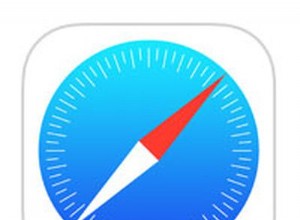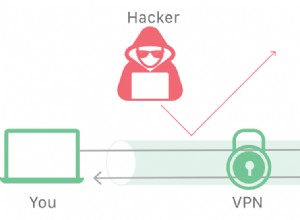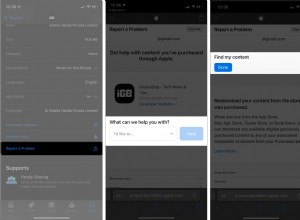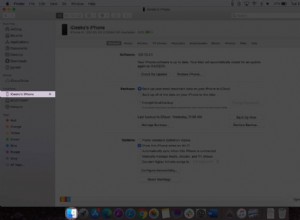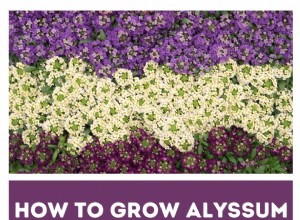| الاسم | Y2mate Adware |
| الفئة | برامج الإعلانات المتسللة |
| الأعراض | النوافذ المنبثقة والإعلانات المتطفلة |
| طريقة العدوى | تم التنزيل باستخدام وسائط من الإنترنت |
| تلف النظام | يؤدي إلى إبطاء المتصفح والنوافذ المنبثقة الضارة والتنزيلات المضللة |
| إزالة |
الإزالة اليدوية |
لا ينبغي أن يفاجئ أحد على الإطلاق بالقول إن زيارة المواقع غير الدقيقة واستخدامها أمر خطير. أقل بكثير من تنزيل الملفات منها. ولكن هذه بالضبط هي التجربة التي أوجدها موقع Y2mate لمستخدميه.
Y2mate هو موقع ويب يتيح لك تحويل مقاطع فيديو YouTube وتنزيلها. لكن موقع الويب نفسه عبارة عن نظام أساسي لبرامج الإعلانات المتسللة مع ميزة واحدة قابلة للاستخدام. بمعنى أنه في كل مرة تستخدم فيها الموقع ، تغرقك الإعلانات. غالبًا ما تكون هذه الإعلانات مصممة لخداعك لتثبيت برامج إعلانية على جهاز Mac.
إذا كنت قد تعرضت بالفعل للقصف من خلال الإعلانات المنبثقة من Y2mate ، فقد وصلت إلى المكان الصحيح. استمر في القراءة لمعرفة كيفية التخلص من تلك النوافذ المنبثقة وما يمكنك فعله لمنع برامج الإعلانات المتسللة الأخرى في المستقبل.
هل Y2mate فيروس؟
من الناحية الفنية ، لا. Y2mate ليس فيروساً. ولكن لا يمكن قول الشيء نفسه عن الإعلانات الأخرى المعروضة على موقعه على الإنترنت ، وهو ما يجعل موقع Y2mate ضارًا للغاية. لأنه إذا لم تكن حذرًا بشأن ما تقوم بتنزيله أو إعلانات البانر التي تنقر عليها ، فربما تقوم بتثبيت برنامج إعلاني من شأنه أن يصيب جهاز Mac بالكامل بشكل أكبر.
كيف تم تثبيت Y2mate على جهاز Mac؟
عندما تزور Y2mate ، سيطالبك بالسماح بالإشعارات. بكل بساطة. يستغل موقع Y2mate ميزة في متصفحك من المفترض أن تكون أداة مفيدة لإبقائك على اطلاع دائم برسائل البريد الإلكتروني أو الرسائل أو حتى المقالات الإخبارية لتقديم الإعلانات لك. أسوأ جزء هو أن الإعلانات تؤدي إلى برامج ضارة في كثير من الأحيان. لذلك ، إذا نقرت عليها دون قصد ، فربما يتم تنزيل المزيد من برامج الإعلانات المتسللة على جهاز Mac.
كيفية التخلص من فيروس Y2mate يدويًا
الخبر السار هنا هو أن Y2mate ليس من الناحية الفنية فيروساً. مثلما قرأت للتو ، فإن الأمر يتعلق فقط باستخدام ميزات الإشعارات في المستعرض الخاص بك. ولكن الجانب السلبي هو أنه إذا كان لديك عدة متصفحات مثبتة على جهاز الكمبيوتر - كما يفعل معظمنا - فستحتاج إلى الدخول في كل متصفح وإيقاف تشغيله.
ومع ذلك ، لا داعي للقلق. لقد قمت بتغطيتك بإرشادات عن المتصفحات الثلاثة الأكثر شيوعًا.
سفاري
- افتح Safari
- انقر فوق Safari> تفضيلات> مواقع الويب.
- في الشريط الجانبي ، مرر لأسفل وانقر على "الإشعارات".
- حدد Y2mate وانقر على "إزالة".
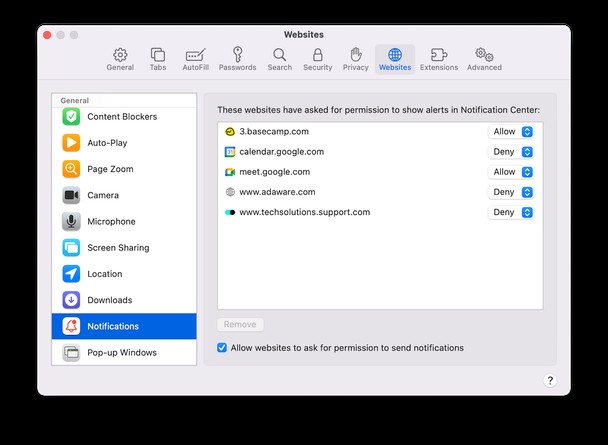
Google Chrome
- افتح Chrome.
- انقر على Chrome> التفضيلات> الأمان والخصوصية> إعدادات الموقع.
- مرر للأسفل وصولاً إلى "الإشعارات" وانقر عليها.
- ضمن "السماح بإرسال الإشعارات" ، انقر على النقاط الثلاث بجوار Y2mate> إزالة.
فايرفوكس
- افتح Firefox.
- انقر فوق Firefox> التفضيلات> الخصوصية والأمان.
- مرر لأسفل للوصول إلى الأذونات. بجانب التنبيهات ، انقر على الإعدادات…
- حدد Y2mate وانقر فوق "إزالة موقع الويب".
كيفية منع تثبيت برامج الإعلانات المتسللة
على الرغم من إيقاف تشغيل الإشعارات على Y2mate ، لا يزال من الجيد استخدام تطبيق أكثر نظافة ، مثل CleanMyMac X ، للبحث عن أي برامج إعلانية أخرى قد تكون مخفية على جهاز الكمبيوتر الخاص بك. تم تصميم CleanMyMac X لتنظيف أداء Mac وتحسينه أيضًا. يمكن أن يساعد التعود على فحص جهاز Mac بانتظام في تشغيله بشكل أفضل وحمايته من أي برامج مشبوهة تحاول التسلل إلى محرك الأقراص الثابتة. والخبر السار هو أنه يمكنك تنزيل CleanMyMac X وتجربته مجانًا!
بعد تنزيل CleanMyMac X وتثبيته ، ما عليك سوى اتباع هذه الخطوات البسيطة لبدء فحص جهاز الكمبيوتر الخاص بك.
- افتح CleanMyMac X.
- انقر فوق إزالة البرامج الضارة.
- ثم اضغط على زر المسح.
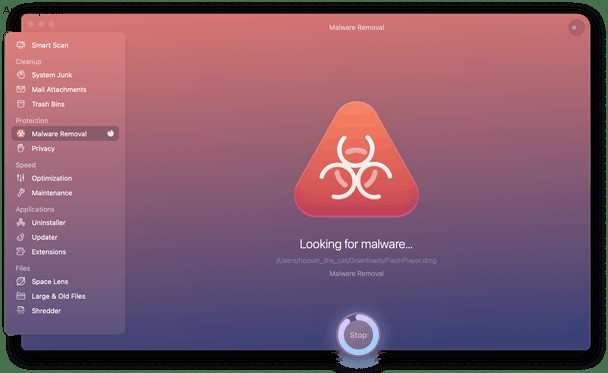
هذا بجدية كل ما عليك القيام به. CleanMyMac X سيأخذها من هناك. إذا عثر على أي شيء شائن ، فسيخبرك بما وجده ، ولكن بعد ذلك يزيله لك بمجرد تأكيد أنك على ما يرام في التخلص منه.
على الرغم من أن موقع Y2mate قد لا يبدو تهديدًا خطيرًا في البداية ، إلا أنه من المحتمل أن يفتح الأبواب التي تؤدي إلى أبواب أكبر. إنه يستغل ميزة متصفح مفيدة لمحاولة خداعك لتنزيل المزيد من البرامج الإعلانية وتثبيتها. ولكن نأمل ، بعد قراءة هذا المقال ، أن تعرف الخطوات التي يجب اتخاذها للتخلص من Y2mate والحفاظ على جهاز Mac يعمل بشكل أفضل مرة أخرى.